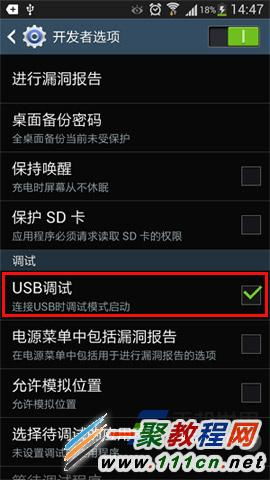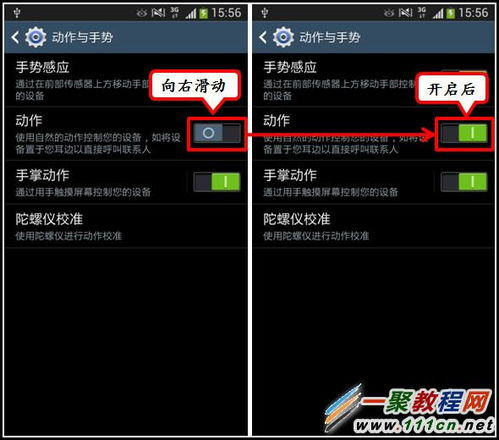三星S4如何通过开发者选项,轻松实现与电脑连接?
在现代智能手机的使用中,开发者选项为用户提供了更多高级功能和调试选项,尤其在连接电脑进行数据传输、刷机或调试应用时显得尤为重要。本文将详细介绍如何在三星Galaxy S4上启用开发者选项,并通过这些选项与电脑进行连接。

首先,我们需要找到并启用开发者选项。在三星Galaxy S4上,开发者选项默认是隐藏的,你需要通过一系列步骤来解锁它。

1. 打开你的三星Galaxy S4,从主屏幕或应用列表中找到“设置”应用并点击打开。

2. 在设置菜单中,向下滑动查找“关于设备”或“关于手机”选项,并点击进入。
3. 在“关于设备”或“关于手机”页面中,你会看到设备的各种信息,如型号、软件版本等。此时,你需要找到“版本号”或“构建号”选项,并连续点击它七次。屏幕上会弹出提示,告诉你已经成为开发者。
4. 返回上一级菜单,此时你应该能看到一个名为“开发者选项”的新菜单项。点击它,进入开发者选项的设置页面。
在开发者选项中,有许多有用的功能和设置,但为了连接电脑,你需要特别关注以下几个选项:
1. USB调试:这是连接电脑进行调试或传输数据的必要选项。在开发者选项页面中,找到“USB调试”选项并勾选它。系统会弹出一个警告框,告知你开启此功能可能会让设备面临安全风险,如果你确定要开启,点击“确定”即可。
2. 保持唤醒状态:当你连接电脑进行数据传输或调试时,保持设备屏幕唤醒可以避免因屏幕关闭而导致连接中断。找到“保持唤醒状态”或“不锁定屏幕”选项并勾选它。
3. 选择USB配置:这个选项允许你设置当设备通过USB连接到电脑时的默认行为。例如,你可以选择“仅充电”、“传输文件(MTP)”或“传输照片(PTP)”等模式。根据你的需求选择合适的模式。
现在,你已经完成了在三星Galaxy S4上启用开发者选项和进行相关设置的步骤。接下来,我们将介绍如何通过USB线将你的三星Galaxy S4连接到电脑。
1. 准备一根适用于你的三星Galaxy S4的USB线。确保USB线的质量良好,没有损坏。
2. 将USB线的一端插入三星Galaxy S4的充电/数据接口,另一端插入电脑的USB端口。
3. 此时,你的三星Galaxy S4屏幕上可能会弹出一个提示框,询问你允许与这台电脑进行哪些类型的连接。根据你的需求,选择“传输文件(MTP)”或“传输照片(PTP)”等选项。如果你希望每次都使用相同的连接模式,可以勾选“始终允许来自此计算机的连接”选项。
4. 在你的电脑上,打开文件资源管理器(在Windows系统中通常是“此电脑”或“计算机”图标)。你应该能看到一个新的设备图标,代表你的三星Galaxy S4已经成功连接到电脑。
5. 双击设备图标,你可以浏览并访问三星Galaxy S4的内部存储和SD卡(如果安装了SD卡的话)。你可以将文件拖放到相应的位置进行传输。
此外,在连接过程中,你可能会遇到一些常见问题。以下是一些解决方案:
1. 无法识别设备:如果电脑无法识别你的三星Galaxy S4,请确保你已经正确安装了设备的驱动程序。你可以在三星的官方网站或手机的支持页面上找到并下载适用于你设备型号的驱动程序。
2. 连接不稳定:如果连接经常中断或不稳定,请检查USB线是否插紧、是否有损坏或老化。此外,你也可以尝试将USB线插入电脑的不同USB端口,以排除端口故障的可能性。
3. 无法传输文件:如果你无法将文件传输到设备或电脑上,请确保你已经勾选了“USB调试”选项,并且选择了正确的USB配置模式。此外,你还可以尝试关闭电脑上的防火墙或杀毒软件,以排除它们可能导致的干扰。
4. 无法充电:虽然本文主要讨论连接电脑进行数据传输和调试,但如果你发现设备在连接电脑时无法充电,请确保你使用的是支持数据传输和充电的USB线。此外,你还可以尝试更换其他USB线或充电器进行测试。
最后,需要强调的是,在连接设备到电脑进行数据传输或调试时,请务必注意数据安全和隐私保护。避免将设备连接到不信任的电脑或公共网络,以防止数据泄露或被恶意软件感染。同时,定期备份设备中的重要数据也是保护数据安全的有效措施之一。
通过以上步骤和注意事项,你应该能够轻松地在三星Galaxy S4上启用开发者选项并通过USB线将其连接到电脑进行数据传输和调试。希望这些信息对你有所帮助!
- 上一篇: 梦幻西游PT角色加点攻略
- 下一篇: 怎样用U盘给电脑安装Windows 7系统?
-
 三星S4手机:轻松开启开发者选项,实现与电脑高效连接资讯攻略11-27
三星S4手机:轻松开启开发者选项,实现与电脑高效连接资讯攻略11-27 -
 三星S4开发者选项的隐藏与启用:轻松掌握开关秘籍资讯攻略12-05
三星S4开发者选项的隐藏与启用:轻松掌握开关秘籍资讯攻略12-05 -
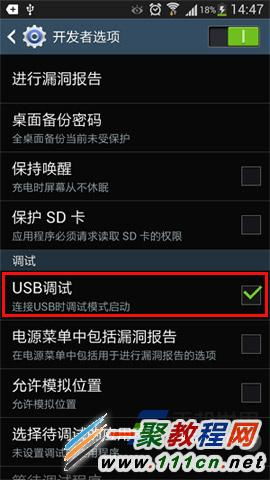 如何在三星GALAXY S4(i9500)上启用USB调试模式?资讯攻略10-25
如何在三星GALAXY S4(i9500)上启用USB调试模式?资讯攻略10-25 -
 三星平板电脑与电脑连接方法资讯攻略10-27
三星平板电脑与电脑连接方法资讯攻略10-27 -
 三星手机连接电脑的步骤指南资讯攻略01-28
三星手机连接电脑的步骤指南资讯攻略01-28 -
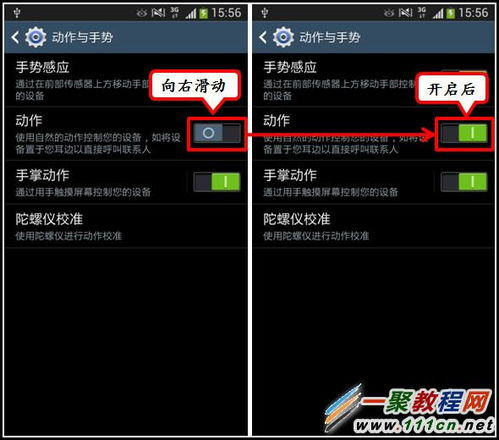 解锁未来阅读新体验:三星Galaxy S4手势翻页功能深度探索与炫酷教程资讯攻略10-25
解锁未来阅读新体验:三星Galaxy S4手势翻页功能深度探索与炫酷教程资讯攻略10-25